实验环境:
如图下图所示,PC0、PC1、PC2、PC3分别属于不同的VLAN,通过配置单臂路由及静态路由,实现不同VLAN之间的PC能相互访问。
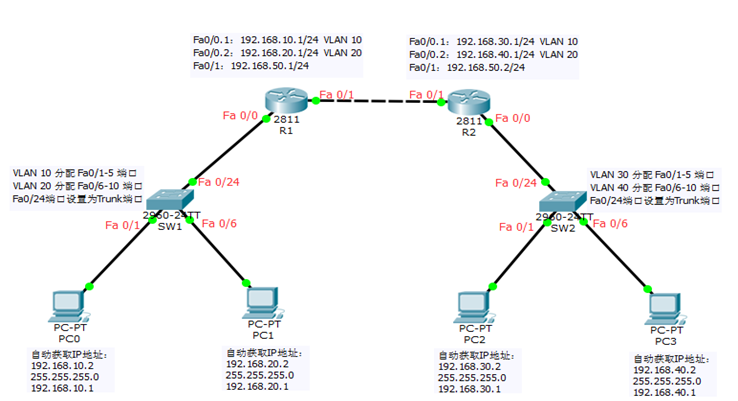
操作步骤:
1、 思科 2960交换机SW1配置信息:
#特权模式下进入vlan子模式
Switch#vlan database
#创建vlan 10并命名vlan10
Switch(vlan)#vlan 10 name vlan10
#创建vlan 20并命名vlan20
Switch(vlan)#vlan 20 name vlan20
#全局模式下进入fa0/1-5端口
Switch(config)#interface range fastEthernet 0/1-5
#设置工作模式为access,只允许一个vlan通过
Switch(config-if-range)#switchport mode access
#允许vlan 10 通过
Switch(config-if-range)#switchport access vlan 10
#激活端口
Switch(config-if-range)#no shutdown
#全局模式下进入fa0/6-10端口
Switch(config)#interface range fastEthernet 0/6-10
#设置工作模式为access,只允许一个VLAN通过
Switch(config-if-range)#switchport mode access
#允许vlan 20 通过
Switch(config-if-range)#switchport access vlan 20
#激活端口
Switch(config-if-range)#no shutdown
#全局模式下进入到fa0/24端口
Switch(config)#interface fastEthernet 0/24
#设置工作模式为trunk,允许多个VLAN通过
Switch(config-if)#switchport mode trunk
#激活端口
Switch(config-if)#no shutdown
2、 思科 2960交换机SW2配置信息:
#特权模式下进入vlan子模式
Switch#vlan database
#创建valn 30命名vlan30
Switch(vlan)#vlan 30 name vlan30
#创建valn 40命名vlan40
Switch(vlan)#vlan 40 name vlan40
#全局模式下进入fa0/1-5端口
Switch(config)#interface range fastEthernet 0/1-5
#设置工作模式为access,只允许一个VLAN通过
Switch(config-if-range)#switchport mode access
#允许vlan 30通过
Switch(config-if-range)#switchport access vlan 30
#激活端口
Switch(config-if-range)#no shutdown
#全局模式下进入 fa0/6-10端口
Switch(config)#interface range fastEthernet 0/6-10
#设置工作模式为access,只允许一个VLAN通过
Switch(config-if-range)#switchport mode access
#允许vlan 30通过
Switch(config-if-range)#switchport access vlan 40
#激活端口
Switch(config-if-range)#no shutdown
#全局模式下进入fa0/24端口
Switch(config)#interface fastEthernet 0/24
#设置工作模式为trunk,允许多个VLAN通过
Switch(config-if)#switchport mode trunk
#激活端口
Switch(config-if)#no shutdown
3、 思科 2811路由R1配置信息:
#全局模式下进入fa0/0.1虚拟子接口
Router(config)#interface fastEthernet 0/0.1
#将虚拟子接口fa0/0.1划分到vlan 10并封装格式为802.1q
Router(config-subif)#encapsulation dot1Q 10
#进入fa0/0.2虚拟子接口
Router(config)#interface fastEthernet 0/0.2
#将虚拟子接口fa0/0.2划分到vlan 20并封装格式为802.1q
Router(config-subif)#encapsulation dot1Q 20
#全局模式下进入fa0/0.1虚拟子接口
Router(config)#interface fastEthernet 0/0.1
#设置IP地址及子网掩码
Router(config-subif)#ip address 192.168.10.1 255.255.255.0
#激活虚拟子接口fa0/0.1
Router(config-subif)#no shutdown
##进入fa0/0.2虚拟子接口
Router(config)#interface fastEthernet 0/0.2
#设置IP地址及子网掩码
Router(config-subif)#ip address 192.168.20.1 255.255.255.0
#激活虚拟子接口fa0/0.2
Router(config-subif)#no shutdown
#全局模式下进入fa0/0端口
Router(config)#interface fastEthernet 0/0
#激活端口
Router(config-if)#no shutdown
#全局模式下进入fa0/1端口
Router(config)#interface fastEthernet 0/1
#设置IP地址及子网掩码,主要用于跟对端路由R2连接
Router(config-if)#ip address 192.168.50.1 255.255.255.0
#激活端口
Router(config-if)#no shutdown
#全局模式下创建dhcp地址命名为vlan10
Router(config)#ip dhcp pool vlan10
#设置vlan 10获取的IP地址及子网掩码
Router(dhcp-config)#network 192.168.10.0 255.255.255.0
#设置vlan 10的dhcp默认路由
Router(dhcp-config)#default-router 192.168.10.1
#创建dhcp地址命名为vlan20
Router(config)#ip dhcp pool vlan20
#设置vlan 20获取的IP地址及子网掩码
Router(dhcp-config)#network 192.168.20.0 255.255.255.0
#设置vlan 20的dhcp默认路由
Router(dhcp-config)#default-router 192.168.20.1
#全局模式下开通DHCP服务功能
Router(config)#service dhcp
#设置静态路由,允许192.168.30 网段的IP通过192.168.50.2路由访问R2
Router(config)#ip route 192.168.30.0 255.255.255.0 192.168.50.2
#设置静态路由,允许192.168.40 网段的IP通过192.168.50.2路由访问R2
Router(config)#ip route 192.168.40.0 255.255.255.0 192.168.50.2
#特权模式下查看路由表
Router#show ip route
#特权模式下查看配置信息
Router#show running-config
4、 思科 2811路由R2配置信息:
#全局模式下进入fa0/0.1虚拟子接口
Router(config)#interface fastEthernet 0/0.1
#将虚拟子接口fa0/0.1划分到vlan 30并封装格式为802.1q
Router(config-subif)#encapsulation dot1Q 30
#进入fa0/0.2虚拟子接口
Router(config)#interface fastEthernet 0/0.2
#将虚拟子接口fa0/0.2划分到vlan 40并封装格式为802.1q
Router(config-subif)#encapsulation dot1Q 40
#全局模式下进入fa0/0.1虚拟子接口
Router(config)#interface fastEthernet 0/0.1
#设置IP地址及子网掩码
Router(config-subif)#ip address 192.168.30.1 255.255.255.0
#激活虚拟子接口fa0/0.1
Router(config-subif)#no shutdown
#全局模式下进入fa0/0.2虚拟子接口
Router(config)#interface fastEthernet 0/0.2
#设置IP地址及子网掩码
Router(config-subif)#ip address 192.168.40.1 255.255.255.0
#激活虚拟子接口fa0/0.2
Router(config-subif)#no shutdown
#全局模式下进入fa0/0端口
Router(config)#interface fastEthernet 0/0
#激活端口
Router(config-if)#no shutdown
#全局模式下进入fa0/1端口
Router(config)#interface fastEthernet 0/1
#配置IP地址及子网掩码,主要用于跟对端路由R1连接
Router(config-if)#ip address 192.168.50.2 255.255.255.0
#激活端口
Router(config-if)#no shutdown
#全局模式下创建dhcp地址命名为vlan 30
Router(config)#ip dhcp pool vlan30
#设置vlan 30获取的IP地址及子网掩码
Router(dhcp-config)#network 192.168.30.1 255.255.255.0
#设置vlan 30的dhcp默认路由
Router(dhcp-config)#default-router 192.168.30.1
#全局模式下创建dhcp地址命名为vlan 40
Router(config)#ip dhcp pool vlan40
#设置vlan 40获取的IP地址及子网掩码
Router(dhcp-config)#network 192.168.40.1 255.255.255.0
#设置vlan 40的dhcp默认路由
Router(dhcp-config)#default-router 192.168.40.1
#全局模式下开通DHCP服务功能
Router(config)#service dhcp
#设置静态路由,允许192.168.10 网段的IP通过192.168.50.1路由访问R1
Router(config)#ip route 192.168.10.0 255.255.255.0 192.168.50.1
#设置静态路由,允许192.168.20 网段的IP通过192.168.50.1路由访问R1
Router(config)#ip route 192.168.10.0 255.255.255.0 192.168.50.1
#特权模式下查看路由表
Router#show ip route
#特权模式下查看配置信息
Router#show running-config
5、 PC0电脑使用ping命令测试PC1、PC2、PC3的连通性
